آموزش غیر فعال كردن آپدیت اتوماتیك ویندوز ۱۰ برای همیشه

بسیار مهم است که دستگاه ویندوز خود را به روز کنید ، بیشتر رایانه ها به طور خودکار آخرین پچ امنیتی و ویژگی های جدید را بر روی کامپیوتر شخصی خود نصب و آپدیت می کنند. اما ممکن است بنا به دلایلی مثل کمبود حجم اینترنت نخواهید آپدیت ویندوز بصورت اتوماتیک انجام شود ، در این مقاله ما راهکاری برای غیرفعال کردن و بستن همیشگی آپدیت اتوماتیك ویندوز ۱۰ را به اشتراک گذاشته ایم.
مایکروسافت غالباً برای رفع اشکال و ویژگی های جدید و بهبود یافته ، به روزرسانی را در اختیار شما قرار می دهد ، ما توصیه می کنیم دستگاه های خود را به روز کنید ، اما به دلایلی ، شاید می خواهید به روزرسانی ویندوز ۱۰ را به طور دائمی متوقف کنید ، در ادامه این مقاله نحوه انجام این کار آمده است.
نحوه بستن آپدیت ویندوز ۱۰ برای همیشه
با چندین روش می توانید بروزرسانی ویندوز ۱۰ را به طور دائم متوقف کنید. در اینجا ، ما قصد داریم ، دو روش مختلف برای متوقف کردن دائمی آپدیت ویندوز ۱۰ را به اشتراک بگذاریم.
غیر فعال کردن آپدیت اتوماتیك ویندوز ۱۰ در تنظیمات
غیرفعال کردن ویندوز برای به روزرسانی تنظیمات کاربر ساده است و شما می توانید از این روش با تمام نسخه های ویندوز ۱۰ استفاده کنید ، اما شما فقط می توانید برای یک بازه زمانی خاص از بروزرسانی ها را غیرفعال کنید. برای انجام کار مراحل زیر دنبال کنید.
مرحله ۱: اول از همه تنظیمات ویندوز را باز کنید ، برای این کار به منوی start بروید و بر روی آیکون تنظیمات در سمت چپ کلیک کنید.

مرحله ۲: در پنجره تنظیمات ، روی آخرین گزینه “Update and Security” کلیک کنید.

مرحله ۳: در این پنجره ، آخرین بروزرسانی های ویندوز را مشاهده می کنید ، اگر می خواهید در صورت تمایل آن را دانلود و نصب کنید ، برای جابجایی بروزرسانی ، روی گزینه آخر “Advanced Option” کلیک کنید.

مرحله ۴: اکنون تاریخی را که می خواهید بروزرسانی را متوقف کنید ، انتخاب کنید.

کار تمام شده ، از تنظیمات خارج شوید و از کار خود لذت ببرید.
با استفاده از Group Policy
اگر از Windows 10 Pro استفاده می کنید ، می توانید از روش Group Policy استفاده کنید. با استفاده از Group Policy می توانید بروزرسانی ویندوز ۱۰ را به طور دائمی متوقف کنید ، اما نمی توانید از این روش در Windows 10 Home استفاده کنید ، دستورالعمل های ذیل را با دقت دنبال کنید.
مرحله ۱: برای باز کردن Group Policy Editor ، به منوی استارت بروید و gpedit.msc را جستجو کنید ، بر روی نتیجه نهایی دو بار کلیک کنید.
مرحله ۲: در اینجا ، پوشه های زیادی را مشاهده خواهید کرد ، با دقت به مسیر زیر بروید ، “Computer Configuration\Administrative Templates\Windows Components\Windows Update“
مرحله ۳ : اکنون ، روی گزینه سمت راست Configure Automatic Updates کلیک کنید .
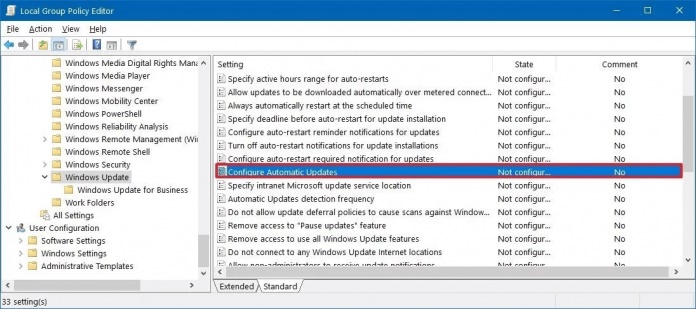
مرحله ۴: اکنون روی Disable کلیک کنید تا بروزرسانی ویندوز ۱۰ خاموش شود.
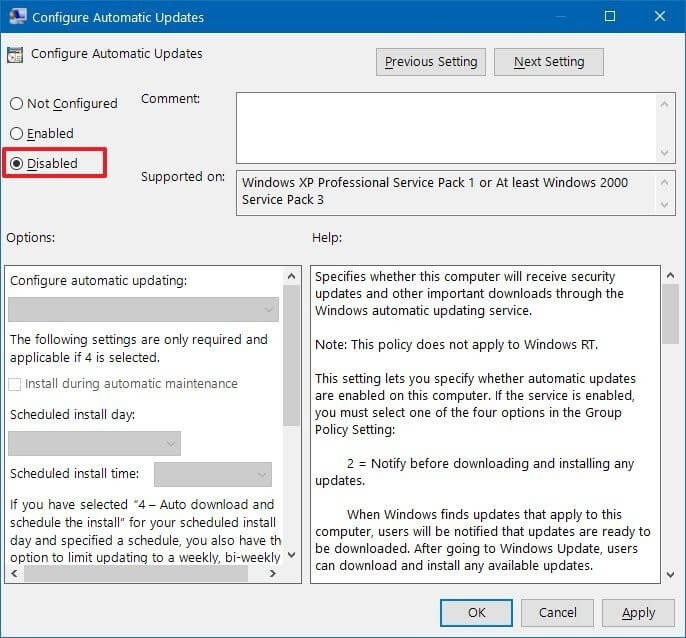
مرحله ۵: بر روی Apply سپس OK کلیک کنید.
پس از انجام این کار ، ویندوز ۱۰ به طور خودکار بروزرسانی آن را برای همیشه متوقف می کند.
اگر می خواهید ، هنوز می توانید آپدیت ها را دانلود و نصب کنید ، فقط به تنظیمات بروید و بر روی update manually کلیک کنید؛ همچنین می توانید با همان دستورالعمل ها بروزرسانی را شروع کنید.
- توصیه می شود : نحوه حذف بروزرسانی ویندوز ۱۰
به روز رسانی ها برای رفع آسیب پذیری های امنیتی، رفع مشکلات و بهبود تجربه کلی، صرف نظر از نسخه ویندوزی که استفاده می کنید، ضروری هستند. با این حال، ممکن است در برخی شرایط همچنان نیاز به غیرفعال کردن این ویژگی داشته باشید. به عنوان مثال، زمانی که میخواهید کنترل کاملی بر روی بهروزرسانیها در ویندوز ۱۰ داشته باشید، زمانی که میخواهید از مشکلات جلوگیری کنید زیرا باگها در اکثر نسخهها رایج هستند، یا زمانی که از یک برنامه یا تجهیزات حیاتی استفاده میکنید و نمیخواهید با مشکلات سازگاری مواجه شوید.
ما امیدواریم که این مقاله در مورد نحوه متوقف کردن و جلوگیری از آپدیت اتوماتیك ویندوز ۱۰ ، برای شما مفید باشد ، اگر مشکلی در رابطه با این موضوع دارید ، می توانید آن را از بخش نظرات پایین صفحه به اشتراک بگذارید.











سلام
این روش gpedit هم رفتم، ولی بازم به محض وصل شدن به اینترنت آپدیت ها رو دریافت میکنه، و اینکه این قسمتی که گفتین باید غیرفعال بشه، داخل توضیحات خودش نوشته که در ویندوز ۱۰ پشتیبانی نمیشه، یکسال هست ک ی سیستم گرفتم، بیشتر از ۲ روز نمیتونم استفاده کنم، آپدیتی که مربوط به امنیت هست وقتی نصب میشه، دیگه ویندوز فریز میشه، همه ویندوزها رو امتحان کردم، همه راهها رو رفتم، به اجبار نصب میکنه و نمیشه حذفش هم کرد
آیا غیر فعال کردن آپدیت ویندوز، به روش Group Policy میتواند دلیل آپدیت نشدن windows Defender security center شود؟
بله
این فیلترشکن ویندوز هست و برای بروزرسانی حتما باید آپدیت ویندوز روشن باشه